使用大神二合一固件
用的是64的固态,看着还有那么多空间用不了,心里就是不爽
各位大神又不出教程,只能自己摸索了
自己的盘格了多遍,幸不辱命,成功调整可以使用全部的空间了!!!
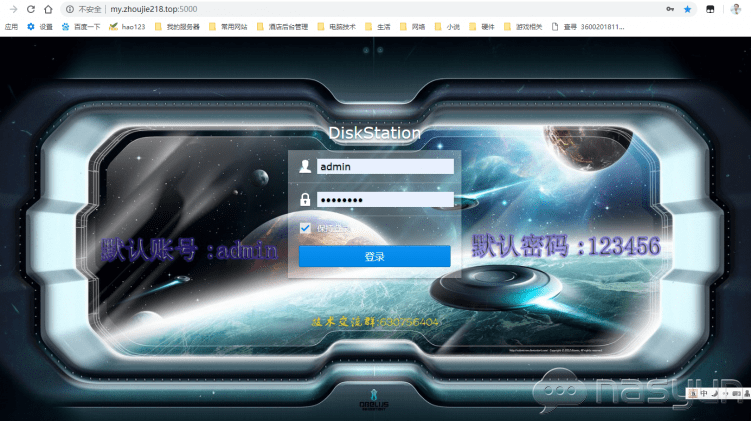
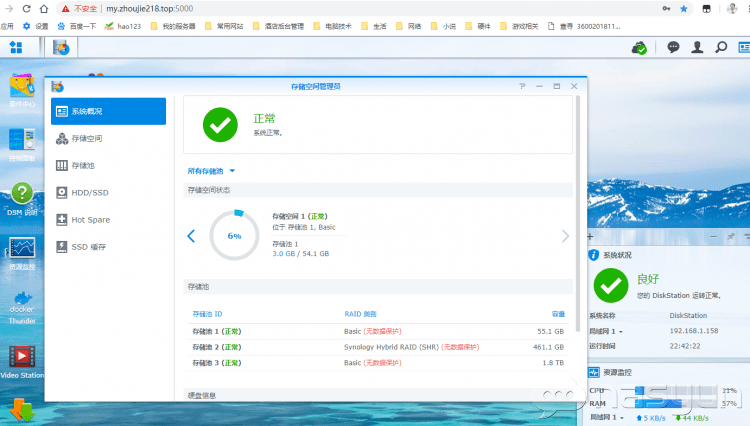
其实真的像大神说的那样,很容易
纯手打,首发!大神勿喷,小白自取
本帖隐藏的内容
先刷好大神的固件
打开DiskGenius专业版,这个如有闪退请断网
一.先备份5个分区
1分区和2分区是保数据升级系统用的
3分区和4分区是引导用的吧
5分区我猜是默认安装的一些套件数据之类的吧,就是安装完好显示9.4G的那个分区
二,删除3 4 5 分区,注意:一定要保存下分区表
三,重建3 (esp) 4 分区,也和原来的格式一样哦,把 3 4 分区的镜像备份还原回去,
四,剩下的空间新建第5分区,和原来的格式一样,把5分区的镜像备份还原回去,如失败在来一次
把你的盘接回去吧,开要同会提示你的系统可以扩充,点下动作扩充,几分钟就好了,这样就不浪费你的固态盘了
这里说下 1 2 分区的妙用吧,损了几个盘的数据才得来的经验
群晖不像win,它没有系统盘的概念,只要接在群晖里面的硬盘,系统都会在硬盘前面建几个分区 2.4G 2G的就是
raid的盘没有试过,亲测 basic 没有问题
步骤同上
数据盘也拿下来,把备份的1 2 分区数据还原到数据盘的 1 2 分区,等于就是把所有盘的系统同步成最新的了
接上群晖,修复一下就OK了



大神,我现在用的是U盘引导,如果安装SSD二合一引导后,原来的硬盘能够直接插上认出吗?另外,如果不行的话,能不能按你的方法,把1 2分区还原到原来的硬盘1 2分区,是不是就可以认出了?